윈 도 우 gimagex로 윈도우즈 설치하기.
2021.10.20 01:04
파티션 프로그램 잘 못 만져 디스크 초기화 되는 바람에 윈도우즈 재설치하면서 과정 몇개 캡처했습니다.
1. windows 설치 배포판에서 install.wim파일만 따로 준비합니다.
2. PE부팅을 합니다.
3. 설치할 디스크 파티션 작업을 합니다. (자유롭게 하시면 됩니다만. 저는 아래와 같이 했습니다.)
ESP: FAT32 100mb
Windows: NTFS 나머지공간 .
ESP도 드라이브 문자 할당을 해 주셔야 합니다. (시스템 파일 생성 명령을 위해서 필요함)
저는 ESP G: 윈도우즈 H: 할당이 되어 있네요
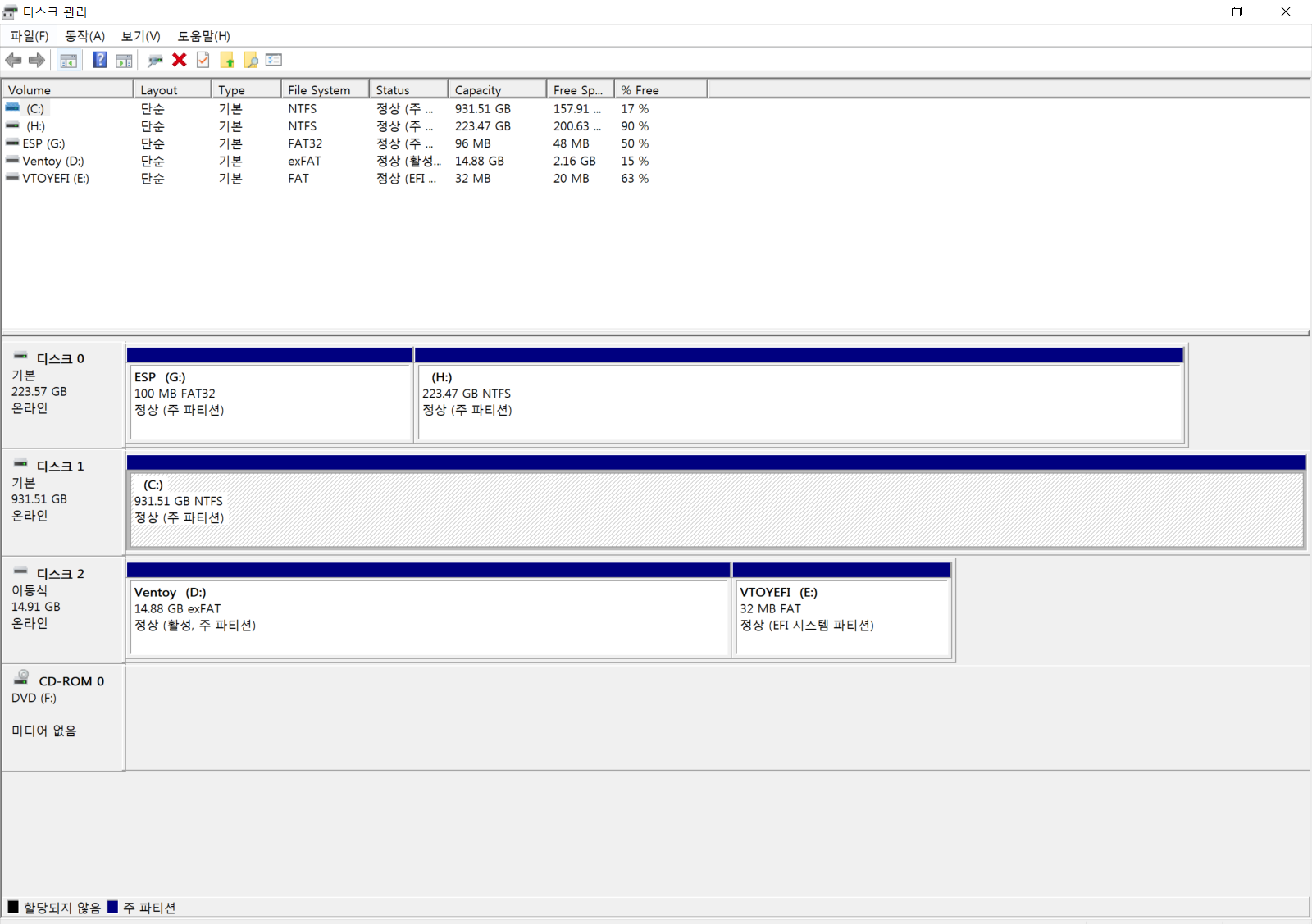
4. gimagex를 실행시킵니다.
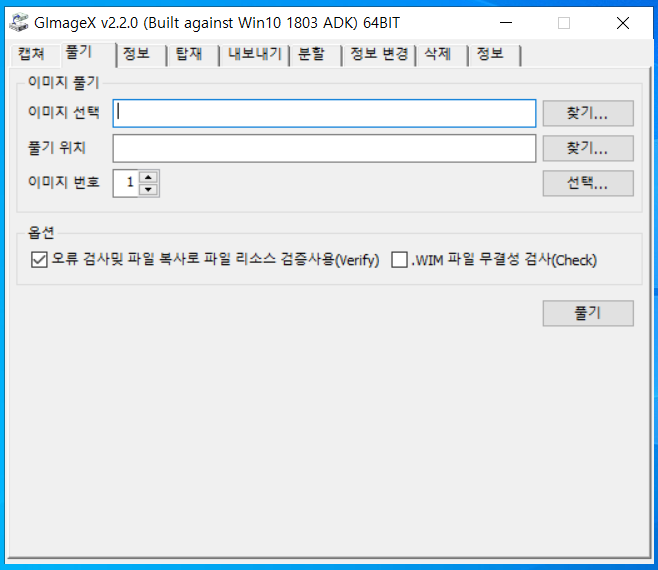
이미지 선택 : 준비한 윈도우즈 install.wim파일 선택
풀기 위치 : 윈도우즈 설치 파티션 선택. (H:드라이브)
선택을 하였으면 풀기 실행...
5. 다 풀었으면 부팅 시스템을 ESP에 부팅파일 생성합니다.
command에서
bcdboot h:\windows /l ko-kr /s g: /f all
하면 부팅파일들이 esp에 만들어 집니다. (드라이브명은 제 시스템 기준)
h:\windows : windows가 설치된 드라이브 h:
/l ko-kr : 국가 언어
/s g: : 시스템드라이브(ESP)
/f all : 펌웨어방식 uefi, bios, all
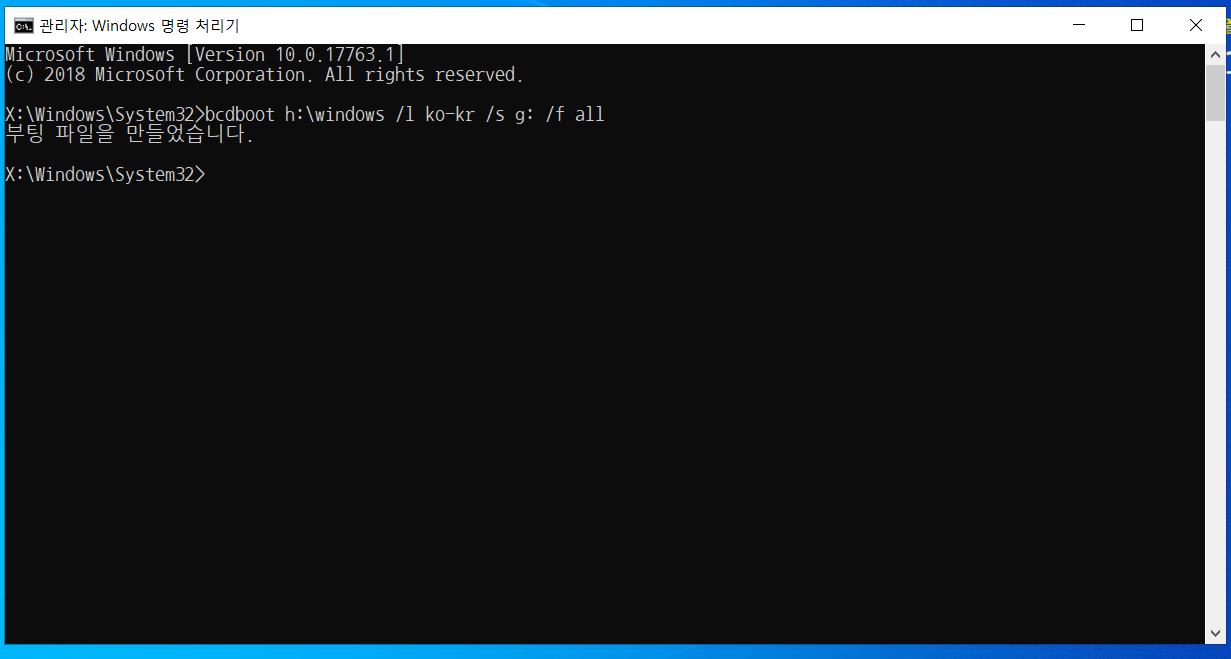
부팅파일이 만들어 졌으면 ESP에 다음과 같이 폴더와 파일들이 생성이 되어 있을 것입니다.
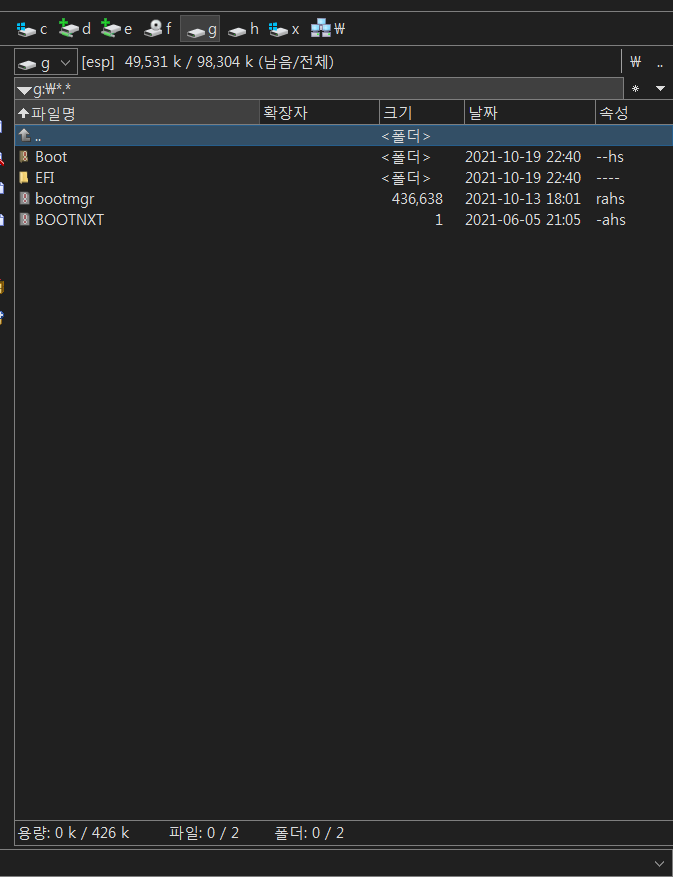
여기까지 정상적으로 진행이 되었다면 다시 시작시 설치한 윈도우즈로 부팅이 가능합니다.
6. BCD수정
bootice 실행합니다.
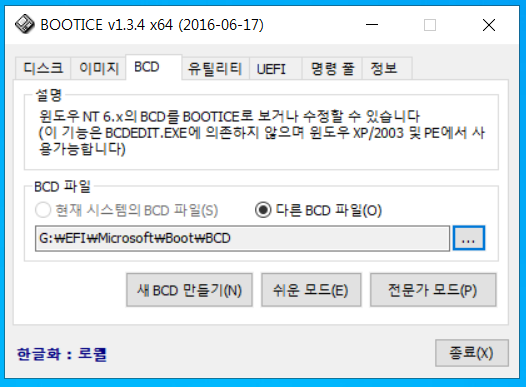
bcd 파일은
UEFI 기준 : ESP드라이브 G:\EFI\Microsoft\Boot\BCD입니다. (Bios는 : G:\Boot\BCD)
쉬운 모드로 들어갑니다.
아까 bcdboot 명령으로 윈도우즈는 등록이 잘 되어 있네요..
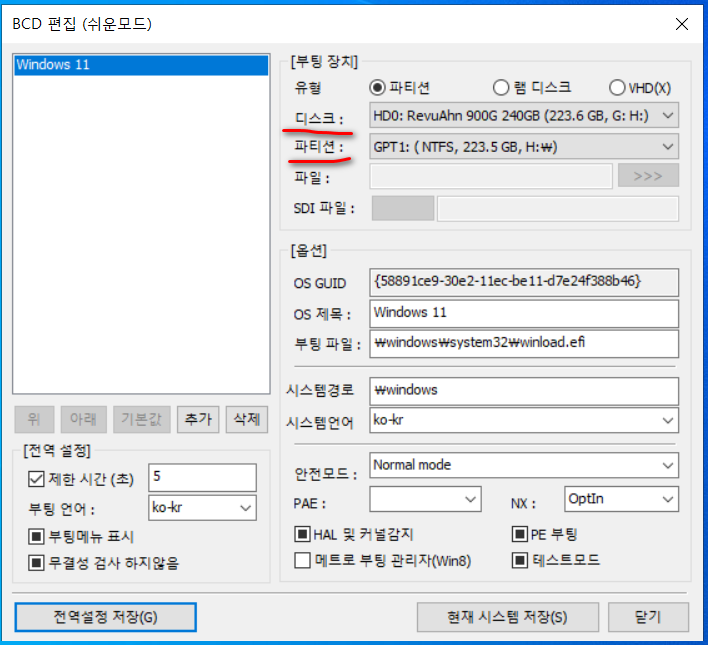
디스크 : (윈도우즈가 설치된 디스크)
파티션 : (윈도우즈가 설치된 파티션)
써드파티 백업프로그램으로 백업 복원을 하면 저 부분이 흐트러지는 경우가 많습니다.
복원 후 부팅 불가일 때 참고하셔도 좋을 것입니다.
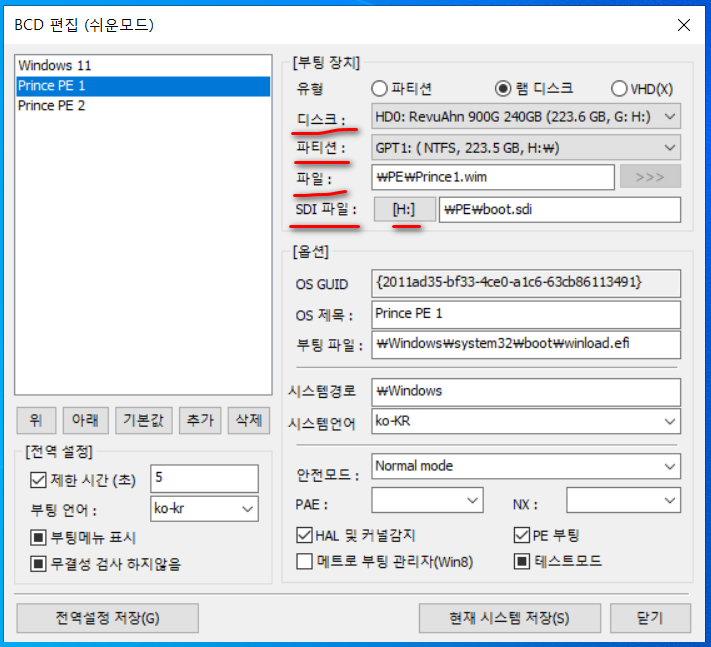
PE 등록을 할 때도 마찬가지입니다.
디스크 : (PE가 있는 디스크)
파티션 : (PE가 있는 파티션)
파일 : (PE가 있는 경로와 파일명) 드라이브명은 적지 않습니다.
SDI파일 : (SDI파일이 있는 드라이브 선택과 파일명) 저는 PE가 있는 폴더에 boot.sdi파일도 같이 넣어둡니다
OS제목 : (부팅시 보여지는 메뉴)
메트로 부팅 관리자는 선택하지 않습니다. 멀티부팅시 부팅메뉴 바꿀 때마다 재부팅하는 게 많이 거슬립니다.
vhd에 설치하고 싶다면
vhd생성후 gimagex로 vhd 드라이브에 풀어내고 bootice로 vhd등록 해주면 됩니다.
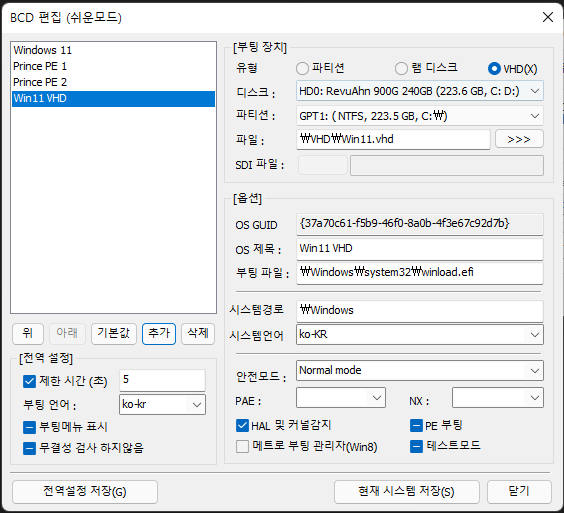
마지막으로 윈도우즈 설치후 필요한 프로그램도 잘 깔았고 설정도 내 PC에 맞게 잘 되어서 백업을 하고싶다면
다시 PE부팅해서 gimagex로 캡처를 하면 나만의 wim파일이 생깁니다..
이상으로 gimagex를 이용한 윈도우즈 설치하는 과정이었습니다.
댓글 [6]
-
DarknessAngel 2021.10.20 09:49
-
heykevin 2021.10.20 11:20
초보들에겐 winntsetup 으로 wim 을 밀어넣는게 가장 편한 방법이라고 봅니다. 이 모든걸 다 해 주니까요.
-
reg 2021.10.20 11:43
저는 RSImageX
-
신은 2021.10.20 15:07
고생많이 하셨습니다.
저에겐 이해하기 쉽게, 구성이 알찬 윈도우 설치 강의였습니다.
고맙습니다. 잘 활용하도록 하겠습니다.
코로나 시대, 찬 겨울이 시작되고 있습니다.
건강 조심하십시오. 꾸벅 !!!!
-
노선부장 2021.10.20 19:01
수고하셨습니다.
-
xsw657 2021.10.20 20:46
감사합니다.

all 줄 필요 없습니다
필요한것만 복사시킬려면 uefi를 주세요